Cách chuyển file PDF sang Word: Chuyển đổi online và phần mềm
Bài viết này mình sẽ chia sẻ hai cách chuyển file PDF sang Word bằng phần mềm và các trang web chuyển đổi file online.

Để nói đúng và chuẩn hơn thì chúng ta sẽ nói là chuyển file từ định dạng PDF sang DOCX để có thể soạn thảo bình thường trên Word.
Trong các tác vụ hằng ngày, PDF và DOCX là 2 định dạng file tài liệu rất phổ biến. PDF có phần nổi trội hơn với sự gọn nhẹ, dễ dàng để lưu trữ và chia sẻ.
Nhưng hầu hết tài liệu PDF tải xuống từ Internet không cho phép in ấn cũng như chỉnh sửa, nếu muốn làm những thao tác đó bạn phải sử dụng những phần mềm trả phí chuyên dụng với PDF như Adobe Acrobat Reader DC, do đó rất khó khăn trong quá trình làm việc với file này.
Bài viết này được đăng tại [free tuts .net]
Giải pháp đơn giản và nhanh chóng nhất, đó là đổi định dạng file PDF sang DOCX để soạn thảo, in ấn và chỉnh sửa trên Word. Đây là một phần mềm trong bộ công cụ Microsoft Office, một trình soạn thảo đã rất phổ biến và thông dụng tại Việt Nam. Nếu máy tính của bạn chưa có phần mềm này có thể tải xuống và cài đặt bộ Microsoft Office 2019 full active miễn phí.
Tuy nhiên có khá nhiều người gặp lỗi trong quá trình chuyển đổi, khiến file bị mất chất lượng, sai định dạng. Vì thế trong bài viết này freetuts sẽ hướng dẫn bạn hai cách chuyển file PDF sang Word miễn phí, đơn giản và nhanh chóng
Sau khi đổi sang file DOCX để chỉnh sửa, thêm bớt nội dung. Sau đó bạn muốn chia sẻ lại tài liệu này ở dạng PDF, hãy tham khảo cách chuyển file Word sang PDF của freetuts nhé.
I. Chuyển PDF sang Word online miễn phí
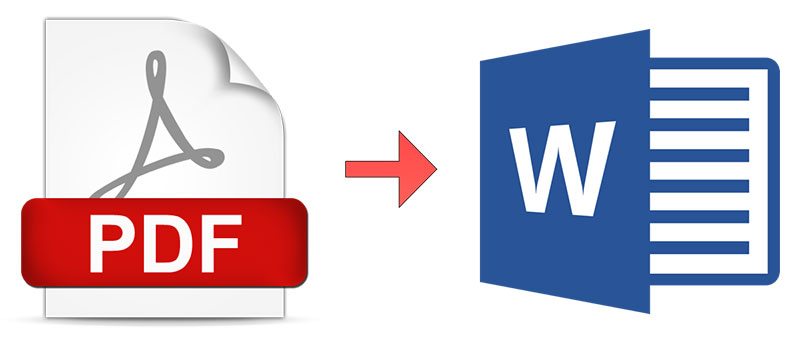
Dưới đây là danh sách 5 website chuyển đổi file PDF sang DOC/ DOCX trực tuyến miễn phí, nhanh chóng nhất bạn nên sử dụng.
1. Chuyển PDF sang Word với smallpdf.com
*Lưu ý: smallpdf.com chỉ cho phép bạn chuyển đổi tối đa 2 file/ 1 ngày thôi nhé. Dưới đây là hướng dẫn cơ bản cách sử dụng công cụ này.
Bước 1: Bạn truy cập liên kết: https://smallpdf.com/vi/pdf-to-word
Bước 2: Bấm vào CHỌN CÁC TỆP (hoặc kéo thả tệp PDF vào đây).
-> Bạn tìm đường dẫn tới file PDF muốn chuyển đổi -> bấm Open.
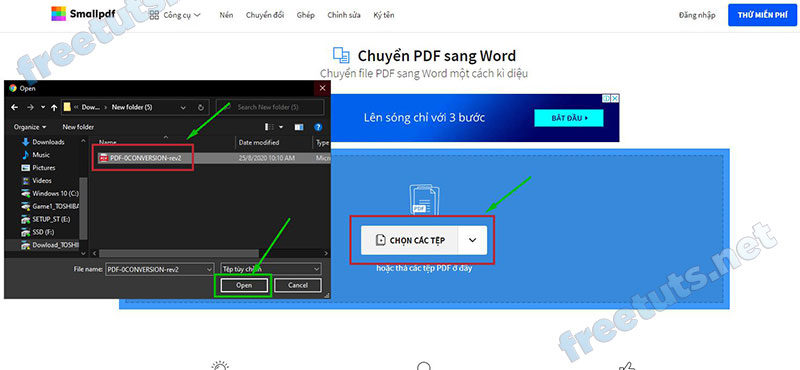
Bước 3: Chọn Chuyển sang Word miễn phí bên tay trái hoặc trả phí bên tay phải.
-> Bấm CHỌN TÙY CHỌN.
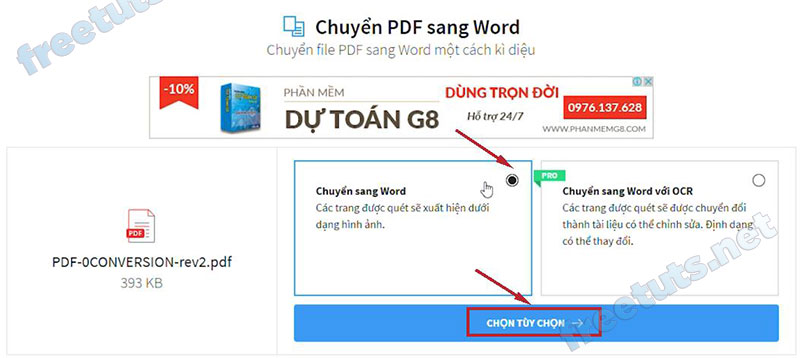
Bước 4: Cuối cùng bạn clivk vào TẢI FILE XUỐNG để hoàn tất chuyển đổi.
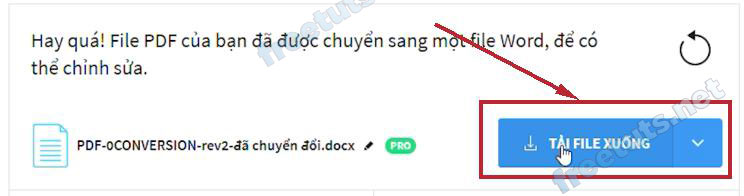
2. Chuyển PDF sang Word với pdf2doc.com
Hướng dẫn sử dụng công cụ cơ bản như sau:
Bước 1: Truy cập https://pdf2doc.com/
Bước 2: Tại giao diện chính của website, hãy lựa chọn PDF to DOC hoặc PDF to DOCX tùy vào phiên bản Word của bạn.
- Word 2003 trở xuống: Chỉ chạy được file DOC
- Word 2003 trở lên: Khuyên dùng file DOCX
-> Tiếp theo kéo thả hoặc tìm đường dẫn tới file PDF muốn chuyển đổi.
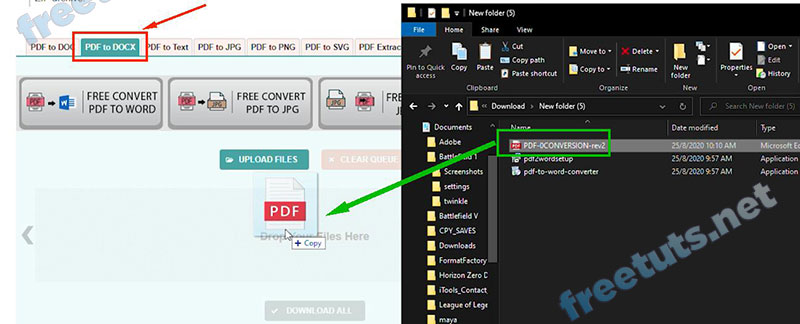
Bước 3: Quá trình chuyển đổi chỉ mất 1s -> click DOWNLOAD ALL.
Bạn cũng có thể kéo thả nhiều file pdf cùng một lúc để chuyển đổi nhiều file hơn.
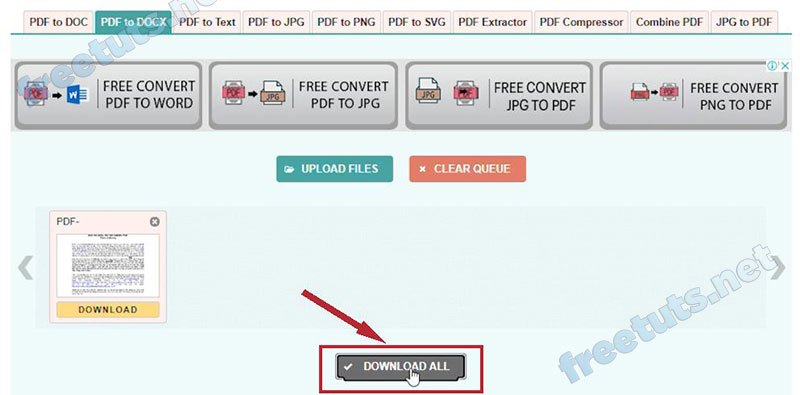
3. Chuyển PDF sang Word với pdfcandy.com
Hướng dẫn sử dụng công cụ PDFCandy cơ bản:
Bước 1: Truy cập https://pdfcandy.com/vn/pdf-to-word.html
Bước 2: Kéo thả hoạc click chọn thêm tập tin và tìm đường dẫn.
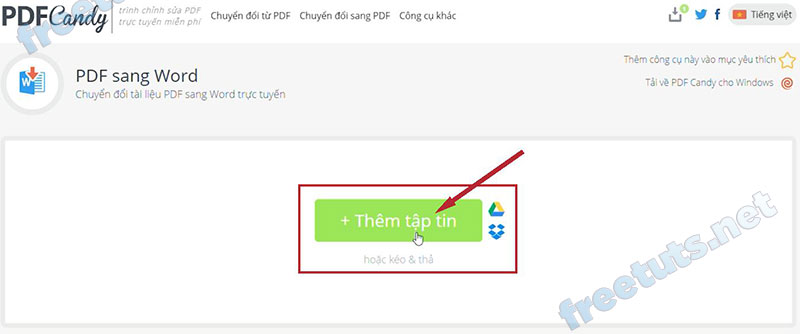
Bước 3: Sau vài giây quá trình chuyển đổi thành công, click vào Tải tập tin.
Bên cạnh đó bạn cũng có thể tải trực tiếp file vào tài khoản Google Drive hoặc Dropbox của mình.
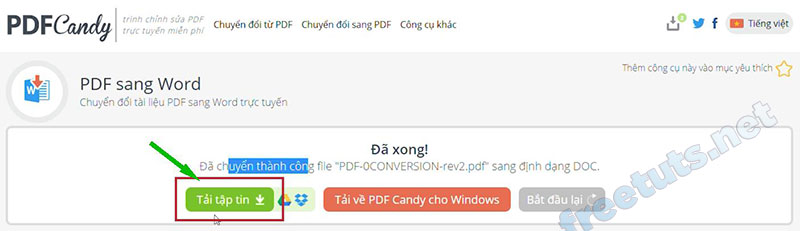
4. Chuyển PDF sang Word với tools.pdf24.org
Hướng dẫn sử dụng công cụ PDF24 Tools cơ bản:
Bước 1: Truy cập https://tools.pdf24.org/vi/pdf-sang-word
Bước 2: Bấm vào Chọn tệp...hoặc thả các file vào đây.
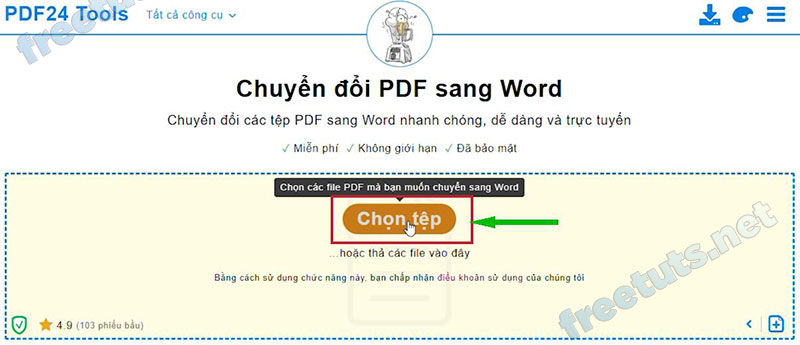
Bước 3: Tải lên hoàn tất hãy click vào chuyển đổi.
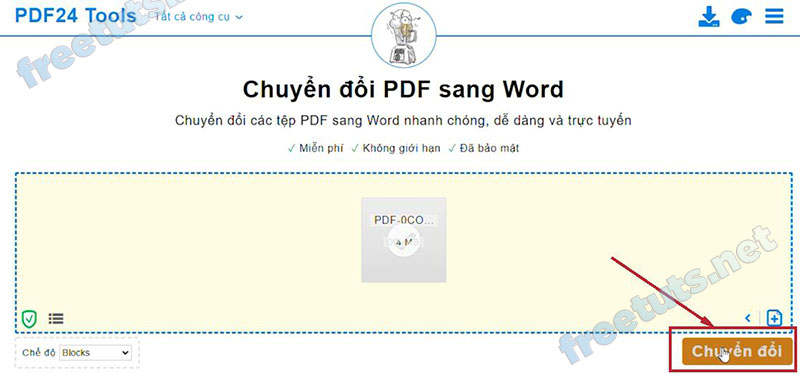
Bước 4: Bấm DOWNLOAD để hoàn tất.
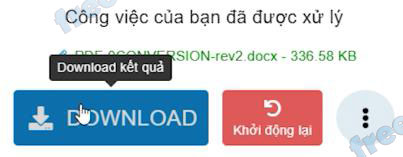
5. Chuyển PDF sang Word với formswift.com
Hướng dẫn sử dụng công cụ Convert PDF to Word của FormSwift cơ bản:
Bước 1: Truy cập https://formswift.com/convert-pdf-to-word
Bước 2: Kéo thả file PDF bạn muốn chuyển đổi vào đây.
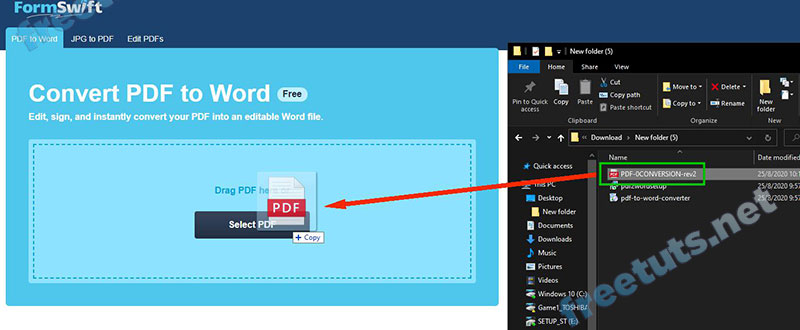
Bước 3: Cửa sổ xác nhận tải xuống hiện lên, bấm bắt đầu tải để nhận file Doc
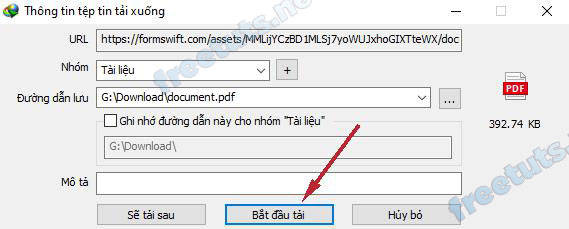
Cách sử dụng rất đơn giản, nếu bạn vẫn không thể chuyển được, hãy xem video ở phần hướng dẫn bên dưới nhé.
II. Sử dụng phần mềm chuyển đổi PDF sang Word
1. Chuyển PDF sang Word với phần mềm Free PDF to Word Doc Converter
Giao diện đơn giản, dễ sử dụng. Phần mềm miễn phí giúp bạn chuyển đổi tất cả các trang từ PDF sang DOCX, giữ nguyên định dạng chất lượng và bố cục.
Các bước cài đặt và sử dụng như sau:
Bước 1: Tải xuống và chạy file cài đặt, bạn hãy bấm Next -> Install cho đến khi kết thúc quá trình.
Cuối cùng bấm Finish để hoàn thành.
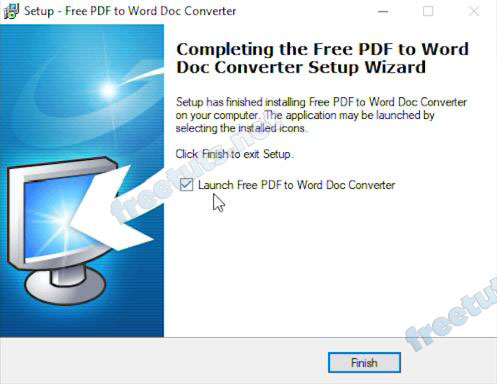
Bước 2: Khởi chạy phần mềm, giao diện rất đơn giản. Tại đây bạn bám vào Browse tại mục Select PDF file for conversion.
-> Tìm đường dẫn tới file PDF muốn chuyển đổi.
-> Cuối cùng Click vào Convert to Word Document để hoàn tất.
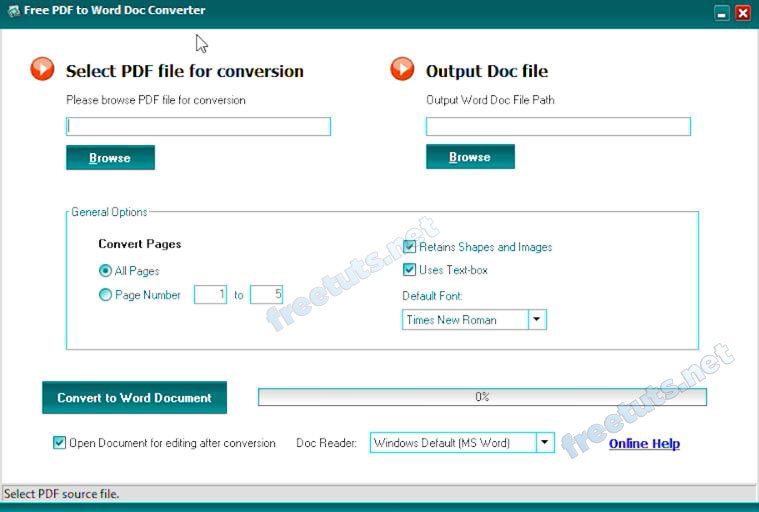
2. Chuyển PDF sang Word với phần mềm Free PDF to Word Converter
Chuyển đổi file PDF chuẩn và miễn phí, giữ nguyên định dạng phông chữ và hình ảnh. Giao diện phần mềm cực kỳ dễ để sử dụng, hỗ trợ chuyển PDF sang DOC và DOCX
Các bước cài đặt phần mềm cơ bản như sau:
Bước 1: Tải xuống và chạy file cài đặt.
-> Tại cửa sổ cài đặt, bạn cứ bấm Next -> Install cho đến khi kết thúc.
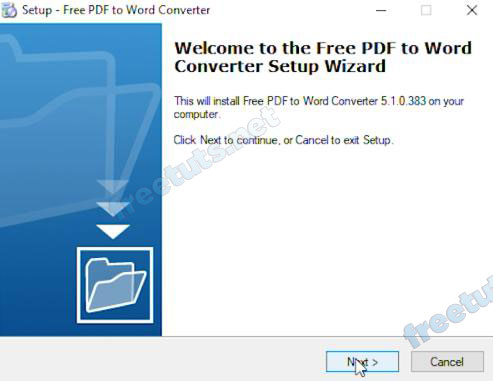
Bước 2: Giao diện phần mềm rất đơn giản, bấm vào Select File và chọn đường dẫn tới file PDF muốn chuyển đổi.
-> Bấm Convert để bắt đầu quá trình, sau vài giây bạn hãy truy cập vào thư mục Output file để nhận kết quả nhé.
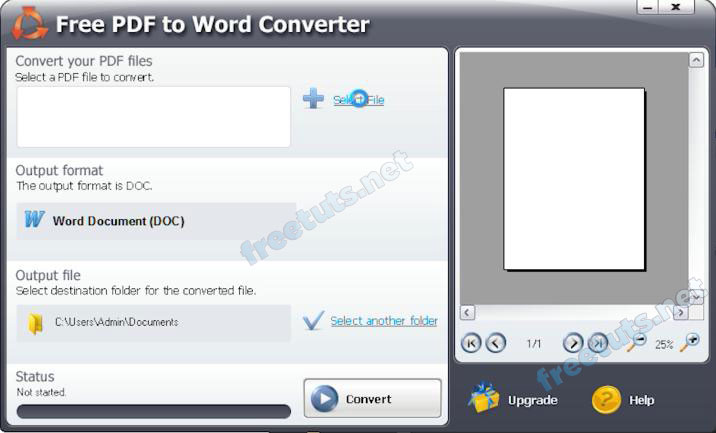
III. Video hướng dẫn chuyển đổi PDF sang DOCX
IV. Kết luận
Trên đây là hai cách chuyển PDF sang DOCX miễn phí và nhanh chóng, bao gồm cả công cụ trực tuyến và Offline. Hy vọng những công cụ này giúp bạn nhanh chóng chuyển file PDF sang Word một cách dễ dàng, đừng quên chia sẻ bài viết khi thấy hữu ích nhé !
Danh sách file tải về
| Tên file tải về | Pass giải nén |
|---|---|
| Free PDF to Word Doc Converter | freetuts.net hoặc gameportable.net |
| Free PDF to Word Converter | freetuts.net hoặc gameportable.net |

 Download Photoshop 2020 Full v21 (Đã kích hoạt sẵn)
Download Photoshop 2020 Full v21 (Đã kích hoạt sẵn)  Cách lấy lời bài hát từ video Youtube không cần phần mềm
Cách lấy lời bài hát từ video Youtube không cần phần mềm  Cách chặn quảng cáo trên trình duyệt Web hiệu quả nhất
Cách chặn quảng cáo trên trình duyệt Web hiệu quả nhất  Cách tắt thông báo nhóm Messenger trên điện thoại - máy tính
Cách tắt thông báo nhóm Messenger trên điện thoại - máy tính  Cách đổi lại tên cũ Facebook trên điện thoại và máy tính
Cách đổi lại tên cũ Facebook trên điện thoại và máy tính  Top 8+ phần mềm quay màn hình máy tính nhẹ tốt nhất 2026
Top 8+ phần mềm quay màn hình máy tính nhẹ tốt nhất 2026  Cách xem mật khẩu wifi đã kết nối với Windows 7/10/11 và Mac
Cách xem mật khẩu wifi đã kết nối với Windows 7/10/11 và Mac  Hơn 60+ phím tắt trên máy tính Windows mà bạn nên biết
Hơn 60+ phím tắt trên máy tính Windows mà bạn nên biết  Ưu điểm của giàn tạ đa năng và những lưu ý khi mua
Ưu điểm của giàn tạ đa năng và những lưu ý khi mua  Những lưu ý khi mua ghế tập tạ để có được sản phẩm chất lượng
Những lưu ý khi mua ghế tập tạ để có được sản phẩm chất lượng  Vì sao dụng cụ thể hình Impulse được ưa chuộng trên thị trường
Vì sao dụng cụ thể hình Impulse được ưa chuộng trên thị trường  Đánh giá Apple MacBook Air (M1 2020)
Đánh giá Apple MacBook Air (M1 2020)  Top 8 Kính chống mỏi mắt Lọc ánh sáng xanh khi dùng máy tính hàng đầu
Top 8 Kính chống mỏi mắt Lọc ánh sáng xanh khi dùng máy tính hàng đầu  TOP 10 máy scan tốt nhất các hãng Canon - HP - Epson...
TOP 10 máy scan tốt nhất các hãng Canon - HP - Epson...  Đánh giá Samsung Galaxy M62: Pin siêu khủng - 4 Camera tha hồ chụp ảnh
Đánh giá Samsung Galaxy M62: Pin siêu khủng - 4 Camera tha hồ chụp ảnh  Đánh giá chi tiết điện thoại Huawei Mate 40 Pro
Đánh giá chi tiết điện thoại Huawei Mate 40 Pro  Chia sẻ cách tải file Google Drive bị khóa tính năng download
Chia sẻ cách tải file Google Drive bị khóa tính năng download  Cách sửa lỗi “Windows cannot complete the extraction error” trên Windows
Cách sửa lỗi “Windows cannot complete the extraction error” trên Windows  Share Key Office 2019 Full mới nhất 2026 [Hoạt động 100%]
Share Key Office 2019 Full mới nhất 2026 [Hoạt động 100%]  Cách get link Shutterstock - Tải ảnh từ Shutterstock miễn phí
Cách get link Shutterstock - Tải ảnh từ Shutterstock miễn phí  Hướng dẫn get link Fshare thành công 100% - không bị giới hạn tốc độ
Hướng dẫn get link Fshare thành công 100% - không bị giới hạn tốc độ  Cách kiểm tra ai hay vào Facebook của mình nhất 2026
Cách kiểm tra ai hay vào Facebook của mình nhất 2026  Cách format ổ cứng về trạng thái ban đầu sạch 100% dữ liệu
Cách format ổ cứng về trạng thái ban đầu sạch 100% dữ liệu  Hướng dẫn sử dụng Win 10 PE (Win Mini) để cứu hộ máy tính chuyên nghiệp
Hướng dẫn sử dụng Win 10 PE (Win Mini) để cứu hộ máy tính chuyên nghiệp 



![Download win 10 1909 [32bit+64bit] nguyên gốc từ Microsoft](https://freetuts.net/upload/product_series/images/2021/09/14/2404/download-win10-1909-19h2-3.jpg)














